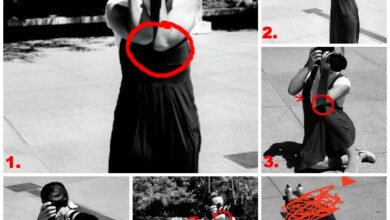As 5 principais alternativas do Photoshop para experimentar em 2021 (grátis e pagas!)
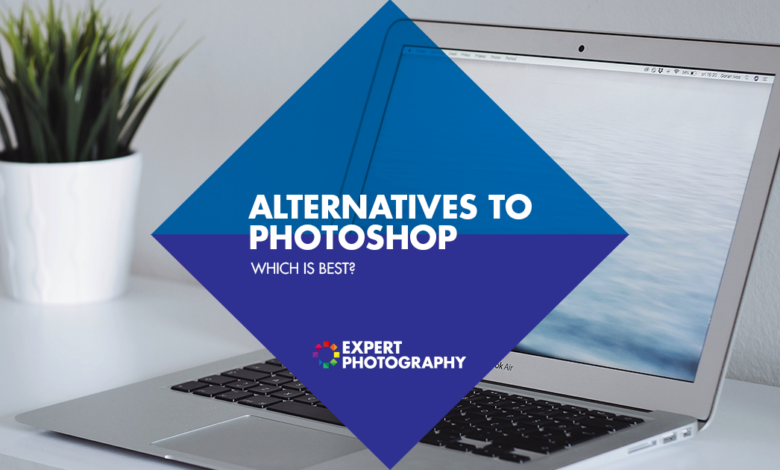
Adobe é o software padrão da indústria para fotógrafos em todo o mundo. Seus programas Photoshop e Lightroom são os mais usados para edição de imagens.
Algumas pessoas não gostam de Photoshop. Seja pela curva de aprendizado ou pela falta de customização, alternativas são buscadas. Neste artigo, listamos cinco das melhores alternativas ao Photoshop.



Melhores alternativas de Photoshop
Aqui estão cinco programas de edição de fotos que recomendamos usar como alternativa ao Photoshop. Nem todos são gratuitos, mas cada um tem suas vantagens.
5. Paint.NET
Paint.net é uma alternativa gratuita ao Photoshop. Sua interface é consistente e fácil de usar. Por ser de código aberto, seu código operacional pode ser alterado, editado e manipulado. Isso permite que qualquer pessoa crie plug-ins e outras ferramentas úteis de edição de fotos.
Paint.net oferece uma gama fantástica de filtros automáticos. Existem até ferramentas de edição manual para fazer ajustes mais precisos. Ele também oferece suporte a camadas. Ao instalar um plugin, você pode usar skins.
A edição em lote é padrão. Seu carimbo de clonagem facilita a remoção de manchas ou manchas incômodas.
Existem guias de acesso rápido que usam miniaturas para renderizar cada imagem aberta de relance.
Como o Photoshop, também é rápido. Ele até funciona bem em PCs de baixo consumo.
Não há limites para o tamanho das imagens salvas, mas está longe devido ao seu menor leque de opções e ferramentas.
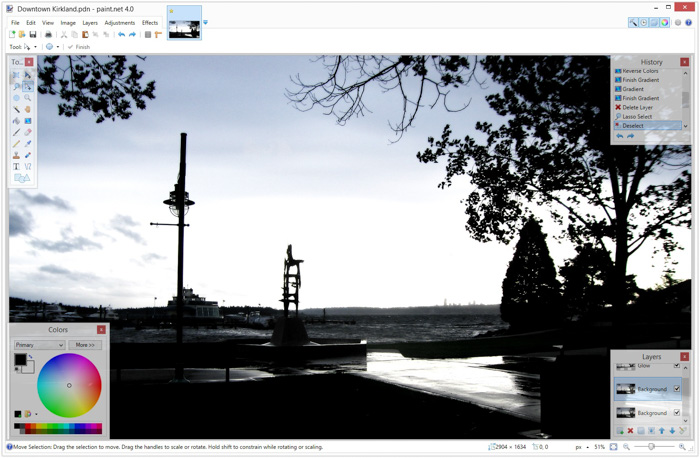
4. Pixlr
Pixlr é um editor de fotos online, que você também pode encontrar para iOS e Android. Eles oferecem duas opções: Pixlr X e Pixlr E.
Com o Pixlr, você obtém todas as ferramentas do Photoshop. Você também pode encontrar os filtros artísticos, bem como as opções de otimização automática.
O Pixlr oferece uma caixa de ferramentas cheia de pincéis, preenchimentos, ferramentas de seleção, junto com ferramentas de cura e carimbos para clonagem. Todos eles são personalizáveis.
Embora o Pixlr não possa editar imagens em lote, há suporte para camadas e máscaras. Além disso, você pode encontrar facilmente a opção Excluir BG. Isso permite que você remova o plano de fundo de uma foto em nenhum momento.
Como o Photoshop, ele lida com várias imagens em guias diferentes.
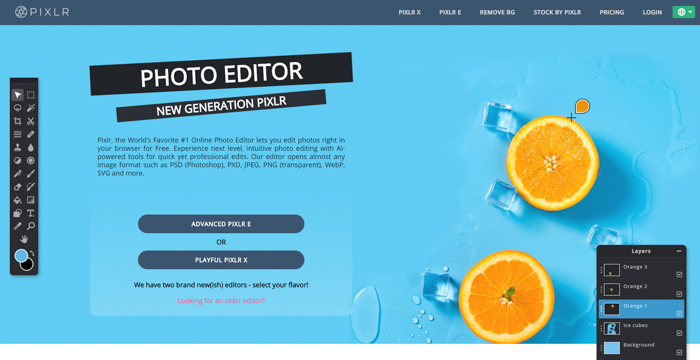
3. Foto de afinidade
Affinity Photo possui um amplo conjunto de ferramentas projetadas para fotógrafos criativos e profissionais. No entanto, este é um software pago. Oferece a capacidade de fazer ajustes locais. Mas também permite que você crie composições completas em várias camadas.
Como o Photoshop, você pode usar níveis, curvas, preto e branco, equilíbrio de branco, HSL, sombras, reflexos e edição de camadas. Ao contrário do Photoshop, as edições feitas no Affinity Photo não são destrutivas. Você pode retornar ao original a qualquer momento.
O que o torna uma ótima opção de software são seus extras. A combinação de HDR, costura panorâmica, empilhamento de foco e processamento em lote são possíveis.
Um ponto negativo é o tempo de importação. O Affinity Photo leva muito tempo para processar centenas de imagens. Como o Photoshop, a importação não foi projetada para edição ou organização em massa.
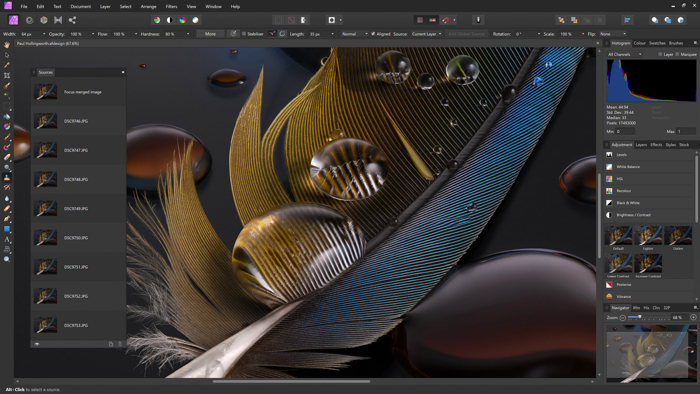
2. PhotoWorks
Embora o PhotoWorks esteja disponível apenas para Windows, é uma ótima alternativa ao Photoshop. Oferece versão gratuita com opção de compra completa.
O PhotoWorks fornece maneiras fáceis de editar imagens. Você pode usar a função de correção automática inteligente para corrigir as configurações básicas da imagem. Você pode definir o balanço de branco e a exposição, remover ruído e endireitar o horizonte com apenas um clique.
Você também pode retocar seus retratos, alterar o fundo e remover detalhes indesejados. Você pode até restaurar fotos antigas.
O PhotoWorks também fornece filtros, efeitos e permite que você trabalhe com camadas. Tem tudo que você precisa para editar imagens rapidamente.
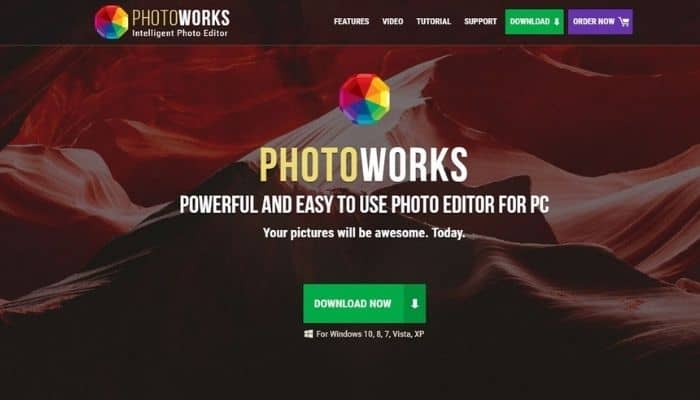
1. GIMP
A reputação do GIMP o precede. Como o GIMP (GNU Image Manipulation Program) é poderoso e responsivo, é a melhor alternativa gratuita para o Photoshop.
O GIMP vem com camadas, máscaras, filtros avançados, ferramentas de ajuste de cores e transformações. Eles são personalizáveis. O Photoshop possui customização em seus painéis, mas existem limitações.
Um dos recursos de que gostamos no GIMP é sua ampla variedade de scripts e plug-ins criados pelo usuário. Todos eles estão pré-instalados. Alguns deles até replicam as ferramentas mais populares do Photoshop, como Liquify. Você pode até adicionar plug-ins do Photoshop ao GIMP.
Há também um pacote de ferramentas de animação para dar vida às suas fotos, combinando-as.
Uma coisa que o GIMP também tem a seu favor é um manual do usuário abrangente. Inclui tutoriais passo a passo e guias de solução de problemas. O Photoshop também tem um, mas pode ser confuso para iniciantes.
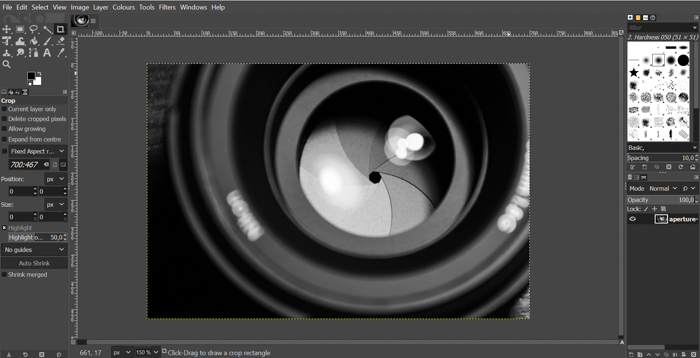
Conclusão
Nem todo mundo gosta do Adobe Photoshop. Se você é uma dessas pessoas, felizmente existem muitas outras opções. Você pode encontrar alternativas gratuitas de Photoshop, bem como algumas alternativas pagas que valem seu preço. Esses programas tendem a usar as mesmas ferramentas e são como a interface do Photoshop.
Recomendamos tentar mais alternativas para edição de fotos. Não existe uma solução única que seja o melhor para todos. Das alternativas de Photoshop listadas, nossa favorita é o GIMP.
Se você ainda estiver usando o Lightroom para edição de fotos, experimente nosso curso de Edição sem esforço para dominar todos os seus segredos.